【导读】win8(win7适用)在路由器后使用ipv6的配置方法,下面就是WiFi之家网整理的网络知识百科,来看看吧!

好,现在才是我们的重中之重,路由器在不拆机刷系统的情况下使用ipv6
但是,依然是几个重要的问题,请各位童鞋先确认好。
1. 你的路由器只有你一个人用,或者只有你一个人用它来上ipv6资源站,如果想多人用,请拆机刷系统(这就是openwrt的imba之处之一),或者直接买有原生ipv6功能的路由。
2. 好像没了吧?想起来在写~~~
下面以楼主的TPlink——MR12U为例子。
注意,以下部分我们已经把网线接到路由上,而电脑连路由了。所以提到的操作要在网络共享中心——更改适配器设置——wifi里来设置。
1.关掉系统原生的ipv6,跟上面提到的一样,在网络共享中心——更改适配器设置——wifi,右键——属性,找到ipv6,去掉前面的勾子。
2.win+x a,管理员模式打开命令提示符,关掉其他的ipv6
netsh int 6to4 set state di
netsh int ter set state di
停!是不是很眼熟?嗯嗯?不错,这就是关掉6to4和teredo的方法,我这种渣技术只会写上面有线配置部分提到的那12行代码,而真正的技术人员,2行就搞定了有木有。让乃们也体会一下~~~~
3.输入ipconfig看输出
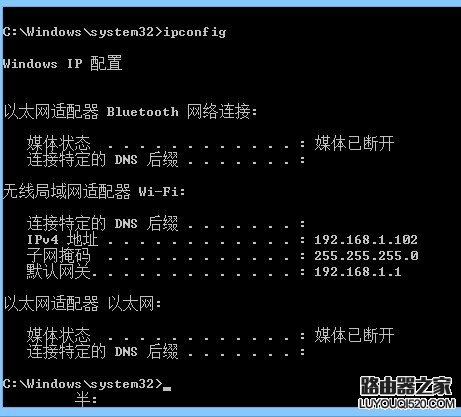
发现没有“隧道适配器”是不是,好,继续
3.然后开isatap
netsh int isa set risatap.tsinghua.edu.cn(各位自行换成自己能接入的isatap服务器地址)还是很眼熟是不是~~~~~
netsh int isa set s e(就是set state enabled。尼玛竟然一个 s 一个 e 就搞定了,坑爹呢~)
4.继续在命令行窗口,输入ipconfig看输出,比如楼主自己的
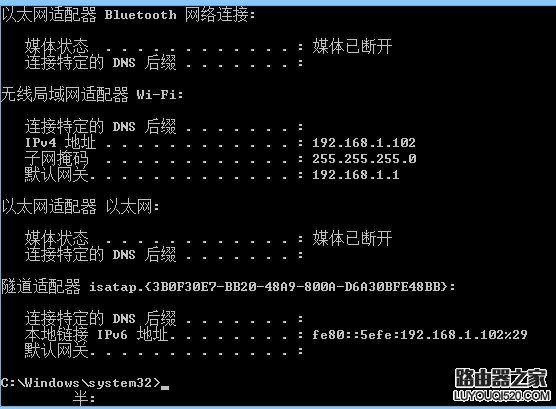
最后面是不是多了一部分“隧道适配器”~~~
然后要先看一下无线局域网适配器wifi的ipv4地址,这个地址是你的路由器给你分配的,不是你网线端口真正的ip地址。这里又有一个重点,下一条中说明。
看下一条之前先输入netsh int ipv6 show addr看输出
例如
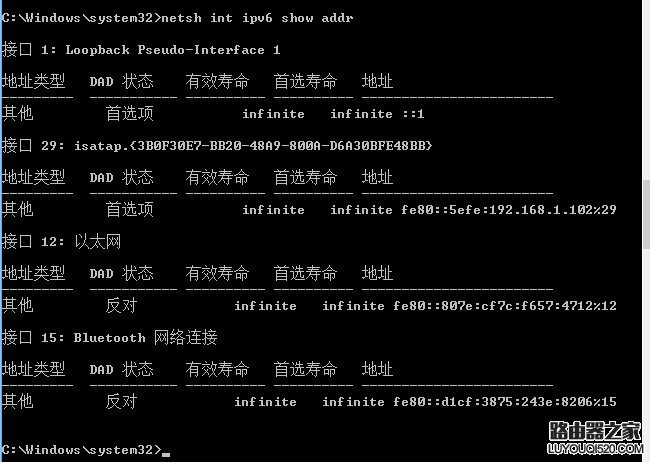
记住isatap.{……}对应的接口编号,楼主的是29。然后进入下一条。
5.(win7的可以跳过这一步,原因在最后的原理解释上)上述wifi的ipv4地址,各位最好听这条建议的,在你的路由器设置里,将一个ip与你的本机MAC地址绑定,也就是说每次你连上自己的路由,你的路由都给你的机器分配一个固定的ip,192.168.xx.xx。比如我把我PC的mac地址绑定了一个192.168.1.102(其实我刚开始设置的是别的,可是这个坑爹路由不管我怎么设置,他永远都给我分配192.168.1.102,摔!)
会绑定的自己绑定好,直接跳到下一步,不会的继续看这里
各位的路由一般来说,没有专门设置过的话,默认网关都是192.168.1.1(不是的话看你的说明书)。在你的浏览器里输入这个地址,然后输入用户名密码。停!忘了用户名密码了,好久不用了,怎么办?别急,如果你没改过,用户名和密码一般都是admin(如果不是,看你的说明书)。那,改过忘了,或者说明书丢了咋办??哈哈哈跟楼主昨晚一样, reset你的路由器吧,没什么好说的o(╯□╰)o。
假设各位已经进入了路由器的管理界面,或者reset路由器完毕,重新进入管理界面,那么接下来我们进行绑定。找到IP与MAC地址绑定这个选项,点进去,选择启用ARP绑定,然后增加条目,ip你自己输,记住就好,看自己MAC地址的方法是在命令行输入ipconfig -all,如图
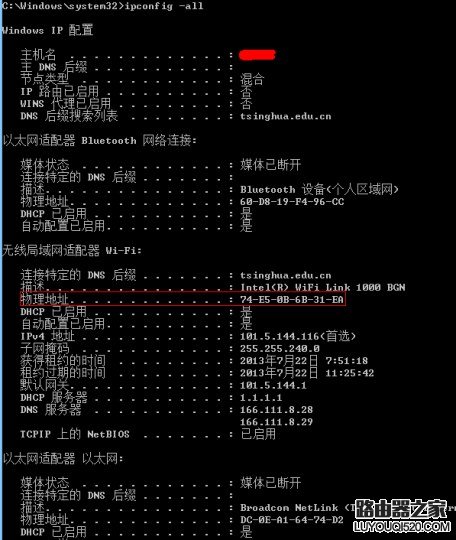
红框框住的是你的WIFI的MAC地址,有些人的机子会显示英文的,就是MAC address,有些人的显示中文的,比如楼主的,就叫物理地址。注意,一定要选
无线局域网适配器wifi的物理地址,以太网的没用(那你红色抹掉的是什么呀?不该问的别问,倒霉孩子)(PS.楼主写文是在主楼写的,用的主楼的wifi,其他地方显示不一样的自动忽略)
绑定完成后,重启路由器(有些不需要,最好你就重启了他把,省的麻烦),然后电脑重新连接路由,再在命令行里输入ipconfig看输出,这里就用到了上一条中提到的,wifi的ipv4地址。如果这个地址是你自己设置好的绑定ip,那可以进入下一步。如果不幸跟楼主一样,怎么设置你的路由都不鸟你,一直给你某一个IP的话,怎么办???何必跟自己较劲呢,把他一直给你的那个IP设置成绑定IP不就完事了?
6.现在大家的IP都绑定完了。假设各位绑定的都是192.168.1.150,再确认一下
netsh int ipv6 show addr里面,你isatap的接口还是原来那个。比如楼主的,又确认了一下,还是29.
7.然后输入,以清华紫荆公寓为范例
netsh int ipv6 add addr 29 2402:f000:1:1501:200:5efe:59.66.xx.xx
addr后的29,换成你实际的isatap接口编号。29是楼主自己的。
最后的59.66.xx.xx是紫荆公寓的端口ip,就是大家平时用网线时候你给你电脑设置的固定ip,也就是你网线端口真正的ip地址(各位勿嫌我说的太多,我相信还是有很多同学并不清楚这个到底是在说什么,毕竟不是所有人都上过课或者都是学电脑的。多说两句,多看两句,你我都不会少一块肉,但是可以方便很多人。)
其他学校的同学们就把59.66.xx.xx改成你自己网线端口的ip即可,如果你们学校的网口是动态ip呢?
经请教,动态IP的情况下,乃们是很幸运的。我们之所以这么麻烦,就是因为紫荆公寓是固定IP(塞翁失马)
这个原理我觉得可以在这里说,不用放到后面。我们网线端口是固定IP59.66.xx.xx的时候,路由会建立一个子网192.168.xx.xx,这个叫NAT,里面每个的无线设备都是没有公网IP的,对外都是用的59.66.xx.xx。而如果你的网线端口本身就是动态IP的话,那么你的路由不需要设置NAT,每个接入路由的设备都好像直接接在网口上一样,都有自己的公网IP,比如清华老楼的166.111.xx.xx,每个设备都是单独登陆的。所以用windows自动设置isatap就可以了。再说明白点,如果是动态IP,直接参考有限情况下isatap隧道接入ipv6网络的方法配isatap就可以了。不用看这些o(╯□╰)o是不是说晚了???但是有一个前提,你的路由器要从router模式改成ap模式,也就是不建立nat。如果路由器设置界面不支持改ap模式(比如我的路由在旁边有一个键,拨到三个位置分别是3G,router和ap,还有一些可以在控制界面里面选,没有这些的就是不支持更改AP模式),那就把接在wan口上的网线也接到lan口上 然后把路由器的dhcp关掉,这样就有相同的效果啦。
8.然后
netsh int ipv6 add addr 29 fe80::200:5efe:59.66.xx.xx,修改方法同上
9.最后
netsh int ipv6 set addr 29 2402:f000:1:1501:0:5efe:192.168.xx.xx preferredlifetime=0
29还是换成你自己的接口编号,这里192.168.xx.xx,就改成你刚才给你路由设置的固定给你电脑分配的ip地址。
10.789三步如果都不报错,就说明已经成功了。然后关掉命令提示符,重启电脑,你就发现可以用啦~~~经楼主本人测试,重启后顺利打开北邮人,清影以及六维空间,在六维下载了一集柯南,速度7M+。完全够用了。
亲,以上就是关于(win8(win7适用)在路由器后使用ipv6的配置方法),由“WiFi之家网”整理!
原创文章,作者:无线路由器,如若转载,请注明出处:https://www.224m.com/152151.html

